„Google“ išleido „Quickoffice“ atgal 2012 m. Birželio mėn., Tada šių metų rugsėjo mėn.
Dabar programa buvo susieta su „KitKat“, suteikianti „Android 4.4“ vartotojams galimybę kurti ir redaguoti „Microsoft Office“ failus, net neatidarius „Play Store“. „Google“ diskas vis dar yra tinkamas ir, žinoma, ir 4.4 vartotojai taip pat pastebės naują failų įkėlimo / atidarymo sistemą, kuri padės lengviau pasiekti debesyje saugomus failus.
Failų kūrimas ir atidarymas
Paleiskite „Quickoffice“ iš programų puslapio ir pamatysite naujausių failų sąrašą kartu su galimybėmis atidaryti ir kurti naujus.
Tos pačios atidarymo ir kūrimo parinktys pasiekiamos viršutinėje įrankių juostoje. Pasirinkite, kad atidarytumėte failą, ir galite pasirinkti iš naujausių dokumentų, „Google“ disko paskyros ir įrenginio atsisiuntimų aplanko. Kitos parinktys gali būti rodomos sąraše, priklausomai nuo kitų įdiegtų programų, ir čia yra papildomas patarimas - atidarykite meniu rinkmenos parinkiklio nustatymus, įjunkite parinktį „Rodyti išplėstinius įrenginius“ ir naršykite įrenginio vidinę atmintį.
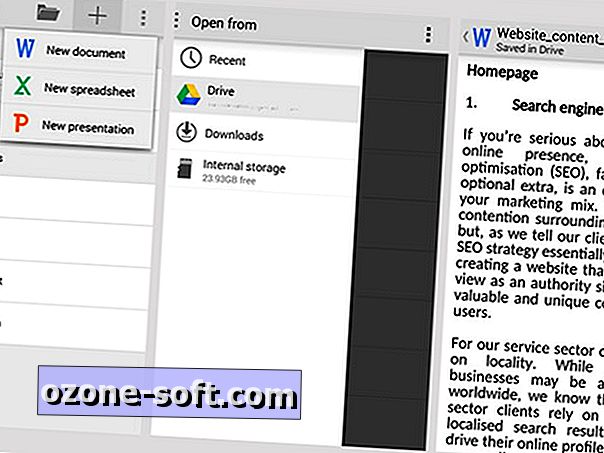
Pasirinkite, ar norite sukurti naują „Word“ dokumentą, „Excel“ skaičiuoklę ar „PowerPoint“ failą, ir su juo dirbsite tuščią drobę. Norėdami pradėti redaguoti, bakstelėkite ir įveskite bet kur. Skirtingai nuo „Google“ disko, pakeitimai neišsaugomi iš karto, todėl turėsite paliesti stambią diskelio piktogramą (kuri vis dar bus stipri 2013 m.), Kad išsaugotumėte atnaujintą failą.
Keisti pakeitimus
„Quickoffice“ „Word“, „Excel“ ir „PowerPoint“ skyriai turi atskirus darbo būdus, tačiau yra keletas bendrų funkcijų. Norėdami atlikti pakeitimus, bakstelėkite bet kur dokumento, skaičiuoklės ar pateikimo dėžutės. Ekrano viršuje esančioje įrankių juostoje yra teksto formatavimo parinktys, pakeitimų atšaukimas ir naujų elementų (pvz., Diagramos ar nuorodos) įterpimas.
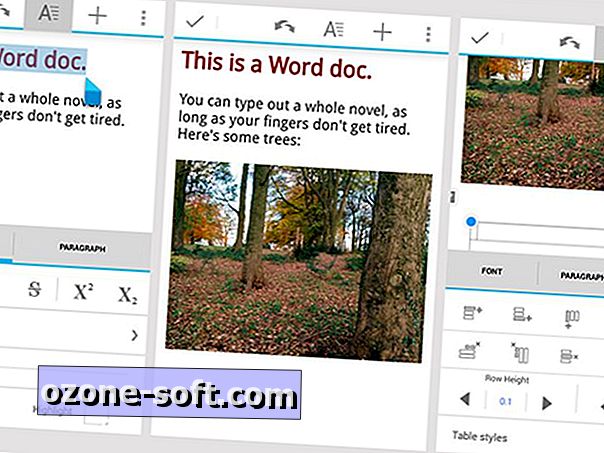
Kadangi teksto apdorojimas yra paprasčiausias uždavinys mažame ekrane, čia verta mokytis lynų. Norėdami pasirinkti, palaikykite paspaudę arba du kartus bakstelėkite. Naudokite didelę „A“ piktogramą, jei norite parodyti teksto formatavimo valdiklius, ir pliuso piktogramą, kad sumažėtų vaizdai ir lentelės. Programos meniu galite perjungti skaitymą ir puslapio peržiūrą, o norėdami pakeisti paveikslėlių ir lentelių dydį, turite būti puslapio vaizde.
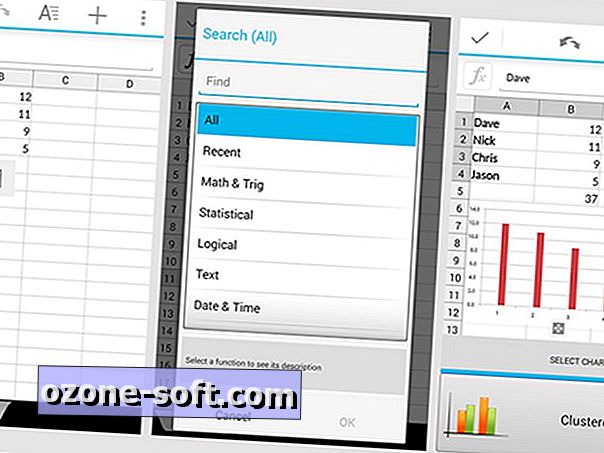
Skaičiuoklės turi tas pačias formatavimo ir įterpimo piktogramas. Bakstelėkite ląstelę, kad paryškintumėte savo rankenas - naudokite mėlynus, kad išplėstumėte pasirinkimą, o žalia - užpildyti tą pačią reikšmę turinčių ląstelių seriją. Funkcijos gali būti sukurtos naudojant fx mygtuką, esantį žemiau įrankių juostos, taip pat galima nuleisti diagramas ir užšaldyti tam tikrus langelių blokus. Programų meniu leidžia įterpti eilutes ir stulpelius, jei reikia.
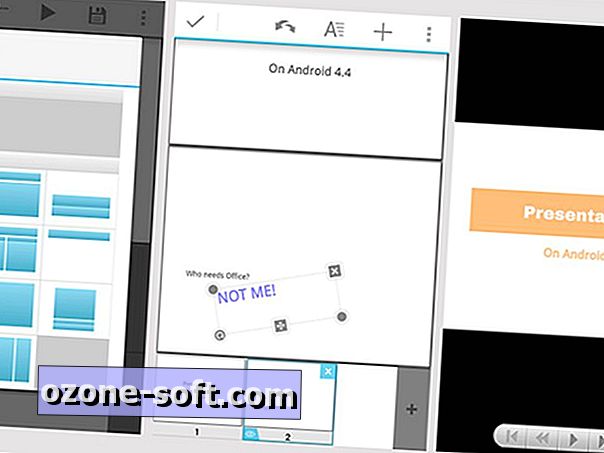
Galiausiai, Quickoffice pristatymo dalis. Norėdami sukurti naują skaidrę, bakstelėkite pliuso piktogramą skaidrės miniatiūrų peržiūroje (portreto rodinio apačioje, kairėje kraštovaizdžio vaizde) ir galite pasirinkti iš mėginių išdėstymo rinkinių. Redagavimo parinktys yra gana ribotos, tačiau galite atsisakyti teksto laukų, nuotraukų ir formų, keisti ir keisti elementus ir pakeisti teksto formatavimą kaip ir anksčiau. Atkūrimo mygtukas įrankių juostoje leidžia parodyti savo pristatymą.
Išsaugojimas ir sinchronizavimas
Kaip jau minėjome, failai automatiškai neišsaugomi, nes jie yra „Google“ diske. Pabandykite išeiti iš dokumento, skaičiuoklės ar pristatymo nepavykusių pakeitimų ir „Quickoffice“ paprašys jūsų, ar norite išsaugoti ar atmesti pakeitimus. „Google“ diskas naudojamas saugojimui pagal numatytuosius nustatymus, nors tos pačios alternatyvos rodomos, kai atidarote failus, įskaitant įrenginio vidinę atmintį, jei suaktyvinote šią funkciją.
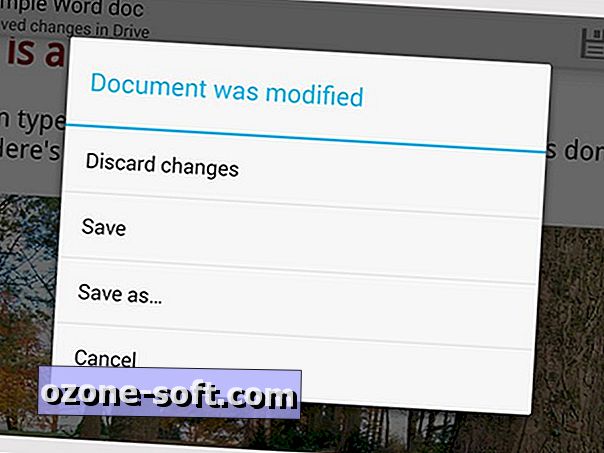
„Google“ diskas, žinoma, gali priimti ir konvertuoti „Microsoft Office“ failus į savo vietinius formatus, todėl tai dar viena galimybė keisti failus kelyje („Google“ disko pristatymai gali būti peržiūrimi ir ne redaguojami tik „Android“). Tačiau atidarykite nekonvertuotą „Office“ failą „Google“ diske „Android“, o „Quickoffice“ perima redagavimo pareigas. Atminkite, kad „Quickoffice“ yra laisvai prieinama „Google Play“, nors tik „KitKat“ naudotojai ją gauna su „Android“.
- Kaip pašalinti „Hangout“ ir kitas „Android“ 4.4 „KitKat“ programas
- „Android“ 4.4 „KitKat“: viskas, ką reikia žinoti
- Kaip gauti geriausias nuotraukas iš „Android“ 4.4 „KitKat“









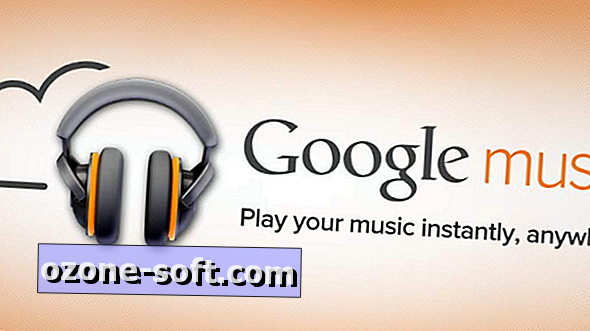



Palikite Komentarą